-
关闭端口,小编告诉你win7怎么关闭80端口
- 2018-07-16 18:49:42 来源:windows10系统之家 作者:爱win10
小编发现最近有很多小伙伴都想知道win7怎么关闭80端口,所以小编我就试了一下关于win7怎么关闭80端口的相关操作,发下难度不大,所以现在小编就来告诉你们win7怎么关闭80端口。
小伙伴们,小编今天要来教你们一个很牛皮的技能,那就是win7怎么关闭80端口的相关操作。怎么样,看到这儿是不是想知道的更多呢?那就和小编一起接着往下看看win7怎么关闭80端口吧。
1.首先点开始菜单,然后点所有程序,再点附件,最后找到并打开运行。
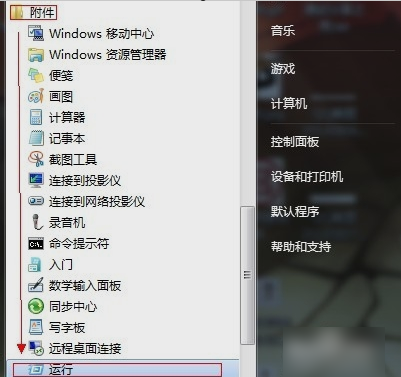
关闭80端口系统软件图解1
2.在打开的运行窗口中输入“cmd”,再点确定。
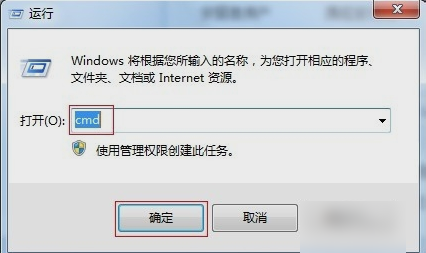
win7关闭80端口系统软件图解2
3.然后,查看80端口,一般会用以下这两种方法:
方法一:记住在拼音模式下,输入netstat -ano(netstat空格,然后横杠,非下划线,再ano;此处仅为新手)。
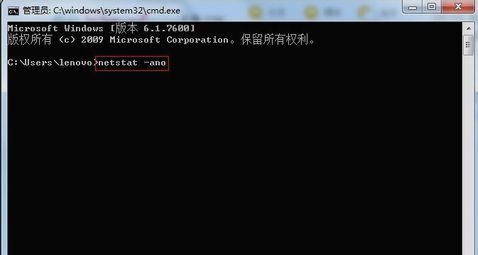
关闭端口系统软件图解3
方法二:输入:netstat -ano|findstr 80。
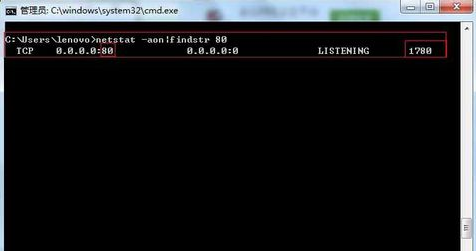
端口系统软件图解4
4.打开任务管理器(打开进程方法:1.ctrl+alt+delete;2.右键电脑最下面的任务栏,选择任务管理器),查看占用80端口的进程及PID。

关闭端口系统软件图解5
5.到进程下面,点击查看,选择列,然后将PID前面打上√,确定即可,然后在进程中找到刚才占用80端口的PID,将其关闭,即可。
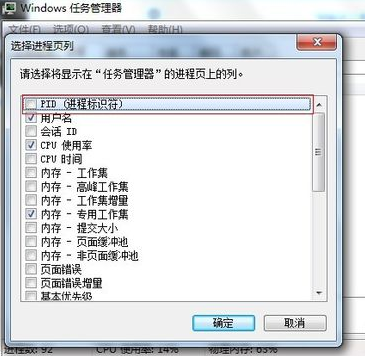
win7关闭80端口系统软件图解6
猜您喜欢
- 新萝卜家园7系统安装图文教程..2016-10-12
- WIn 10卸载应用程序2016-10-29
- windows7系统32位补丁包最新下载..2017-05-12
- 深度技术win1032标准版装机版下载..2017-01-30
- win8系统系统之家64装机版下载..2017-01-17
- 电脑开不了机怎么重装系统win7..2022-12-16
相关推荐
- 官方一键重装系统win7教程 2017-03-18
- 联想电脑怎么进入bios,小编告诉你联想.. 2017-12-18
- win8系统好用吗,小编告诉你怎么使用U.. 2018-02-10
- 小编告诉你怎么重做系统 2017-04-30
- 联想笔记本重装64位系统图解教程.. 2016-11-04
- 教你电脑开机密码怎么设置.. 2020-06-25





 系统之家一键重装
系统之家一键重装
 小白重装win10
小白重装win10
 深度技术ghost win7系统下载64位装机版1709
深度技术ghost win7系统下载64位装机版1709 雨林木风win10系统下载32位专业版v201808
雨林木风win10系统下载32位专业版v201808 RegOwnershipEx v1.0.0.0 汉化版 (注册表所有权工具)
RegOwnershipEx v1.0.0.0 汉化版 (注册表所有权工具) 电脑公司ghost win10 x86 纯净版201605
电脑公司ghost win10 x86 纯净版201605 Firefox(火狐浏览器)53.0版 v53.0.3官方版(32位/64位)
Firefox(火狐浏览器)53.0版 v53.0.3官方版(32位/64位) Notepad++ v6
Notepad++ v6 深度技术win1
深度技术win1 电脑公司ghos
电脑公司ghos 萝卜家园 Gh
萝卜家园 Gh 系统之家Ghos
系统之家Ghos 游隼浏览器 v
游隼浏览器 v 4399网页游戏
4399网页游戏 谷歌浏览器(C
谷歌浏览器(C 深度技术 Gho
深度技术 Gho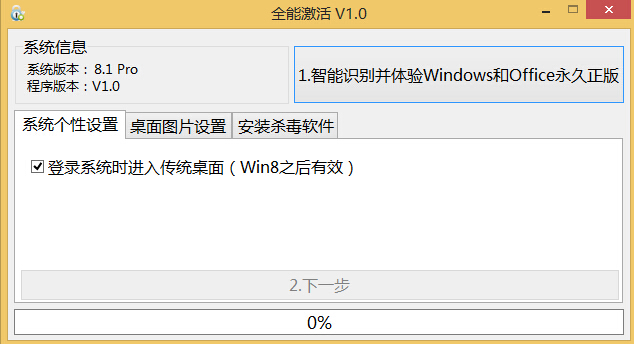 windows8全能
windows8全能 新萝卜家园wi
新萝卜家园wi 粤公网安备 44130202001061号
粤公网安备 44130202001061号